3 δωρεάν τρόποι αλλαγής AVI σε MP4 σε Windows / Mac
Μετά τη λήψη της ταινίας ή της τηλεοπτικής εκπομπής για την οποία είστε τόσο ενθουσιασμένοι, σχεδιάζετε τις κουρτίνες, σκουπίζετε τα φώτα και γεμίζετε ένα μπολ με ποπ κορν με έντονα πνεύματα. Αλλά όταν ανοίγετε το αρχείο βίντεο, ξαφνικά διαπιστώνετε ότι η ταινία σας δεν μπορεί να αναπαραχθεί στη συσκευή σας. Το μήνυμα λέει ότι η συσκευή αναπαραγωγής δεν υποστηρίζει AVI.
Αλλά τι είναι το AVI; Δεν είναι μορφή βίντεο; Γιατί δεν μπορεί το πρόγραμμα αναπαραγωγής να παίξει το βίντεο AVI; Τι είδους μορφή βίντεο μπορεί να υποστηριχθεί από τους περισσότερους παίκτες;
Όταν κοιτάξετε το όνομα του αρχείου, μπορείτε να βρείτε ".aviΜετά το πραγματικό όνομα αρχείου, το οποίο κάνει το αρχείο ένα Interleave ήχου βίντεο αρχείο. Είναι επίσης γνωστό ως AVI, μια συνηθισμένη μορφή βίντεο στα Windows. Έτσι μπορείτε να ανοίξετε εύκολα ένα αρχείο AVI Windows Media Player. Ωστόσο, ορισμένα συστήματα και κινητές συσκευές δεν υποστηρίζουν τη μορφή αρχείου AVI. Επομένως, πρέπει είτε να εγκαταστήσετε άλλα προγράμματα αναπαραγωγής βίντεο που υποστηρίζουν AVI ή μετατρέψτε AVI σε άλλη μορφή βίντεο όπως MP4, MOV, MKV κ.λπ.

MPEG-4 Μέρος 14 ή MP4, για παράδειγμα, είναι μια μορφή ψηφιακού κοντέινερ πολυμέσων, η οποία είναι μια τυποποιημένη μορφή αρχείου για βίντεο. Αυτό σημαίνει ότι μπορείτε να παίξετε MP4 σε σχεδόν όλες τις συσκευές αναπαραγωγής βίντεο, συμπεριλαμβανομένου του προεπιλεγμένου προγράμματος αναπαραγωγής βίντεο του λειτουργικού σας συστήματος. Και μπορείτε επίσης να παρακολουθήσετε ταινία MP4 σε Android και iPhone.
Σε αυτό το σημείο, μπορεί να αναρωτιέστε πώς να αλλάξετε το AVI σε MP4. Υπάρχει δωρεάν μετατροπέας AVI σε MP4; Η απάντηση είναι σίγουρα ναι, εδώ είναι 3 καλύτεροι μετατροπείς βίντεο στους οποίους μπορείτε να βασιστείτε.
Μέρος 1. Μετατροπή AVI σε MP4 Online
Έχετε κουραστεί να εγκαταστήσετε πάρα πολύ λογισμικό που μπορεί να προκαλέσει βλάβη στον υπολογιστή σας; Γιατί να μην χρησιμοποιήσετε έναν δωρεάν online μετατροπέα βίντεο;
Δωρεάν μετατροπέας βίντεο FVC, ένας εύκολος στη χρήση δωρεάν online μετατροπέας AVI σε MP4, είναι σε θέση να εκτελεί τη μετατροπή βίντεο με ευκολία. Μπορείτε να μετατρέψετε την ταινία σας σε MP4, FLV, MOV ή οποιεσδήποτε μορφές βίντεο που μπορείτε να φανταστείτε χωρίς να χάσετε την ποιότητα της εικόνας κατά τη διαδικασία μετατροπής.
Βήμα 1. Πηγαίνετε να επισκεφθείτε Δωρεάν μετατροπέας βίντεο FVC στο πρόγραμμα περιήγησής σας. Κάντε κλικ Προσθήκη αρχείων για μετατροπή για να κατεβάσετε Εκκινητής FVC πρώτα. Στη συνέχεια, εγκαταστήστε τον εκκινητή και περιμένετε λίγο για την ενημέρωσή του. Αλλά μην ανησυχείτε, δεν είναι σαν να εγκαταστήσετε λογισμικό στον υπολογιστή σας. Απλώς πρέπει να διαμορφώσει ορισμένα σχετικά plugins και modules.
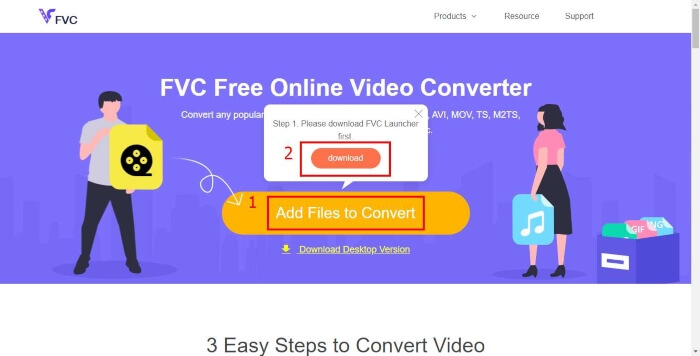
Βήμα 2. Μετά την ενημέρωση, θα ανοίξει αυτόματα ένα παράθυρο για να βρείτε την τοποθεσία όπου αποθηκεύετε την ταινία AVI.
Βήμα 3. Στη συνέχεια, θα εισαγάγετε τη λίστα μετατροπής, κάντε κλικ στη μορφή βίντεο MP4 πριν ξεκινήσετε Μετατρέπω. Αφού επιλέξετε το φάκελο αποθήκευσης, περιμένετε υπομονετικά για να λάβετε το βίντεο MP4.
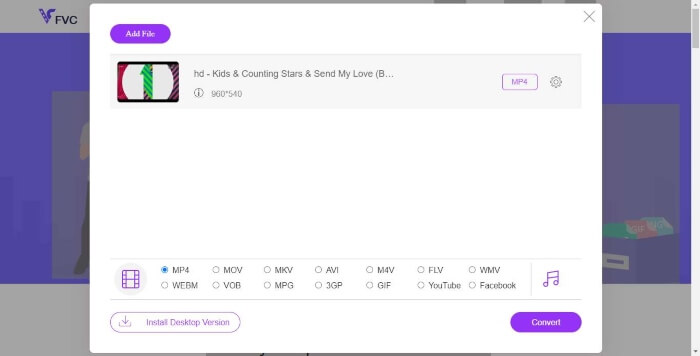
Μέρος 2. Μετατροπή AVI σε MP4 με VLC Media Player
VLC είναι στην πραγματικότητα ένα πρόγραμμα αναπαραγωγής πολυμέσων που παίζει τα περισσότερα αρχεία πολυμέσων, όπως DVD, CD ήχου, VCD και διάφορα πρωτόκολλα ροής. Αλλά μπορείτε επίσης να το χρησιμοποιήσετε για γρήγορη μετατροπή.
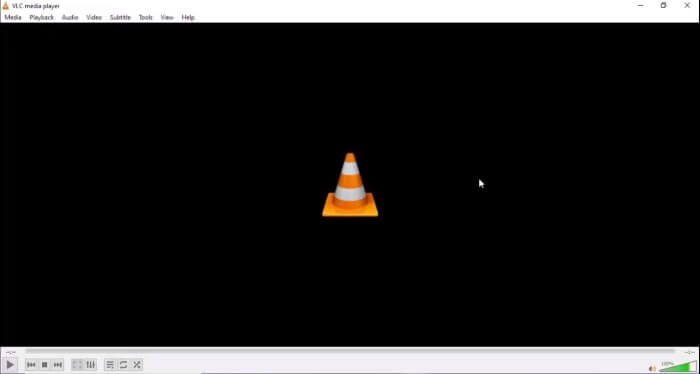
Βήμα 1. Ανοίξτε το VLC Media Player μετά την εγκατάσταση. Εύρημα Μετατροπή / αποθήκευση στη λίστα του Μεσο ΜΑΖΙΚΗΣ ΕΝΗΜΕΡΩΣΗΣ.
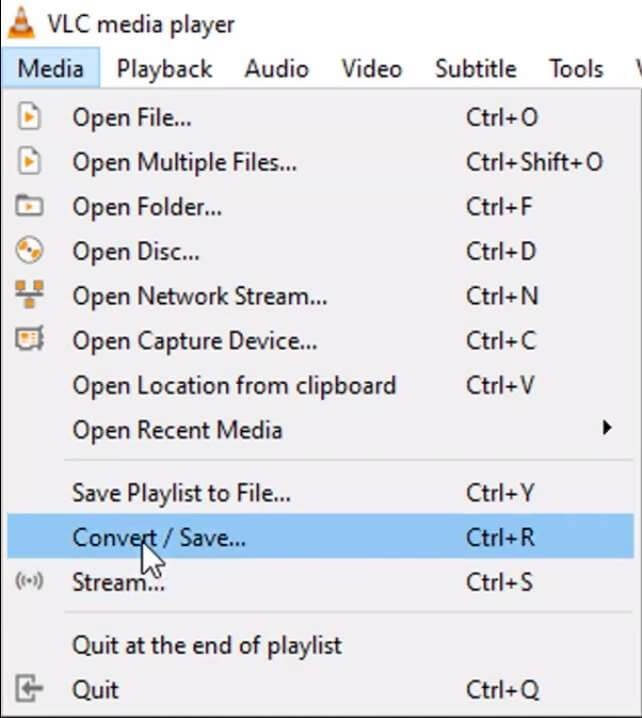
Βήμα 2. Προσθέστε το βίντεο που θέλετε να αλλάξετε. Στη συνέχεια, κάντε κλικ στο Μετατροπή / αποθήκευση παρακάτω κουμπί.
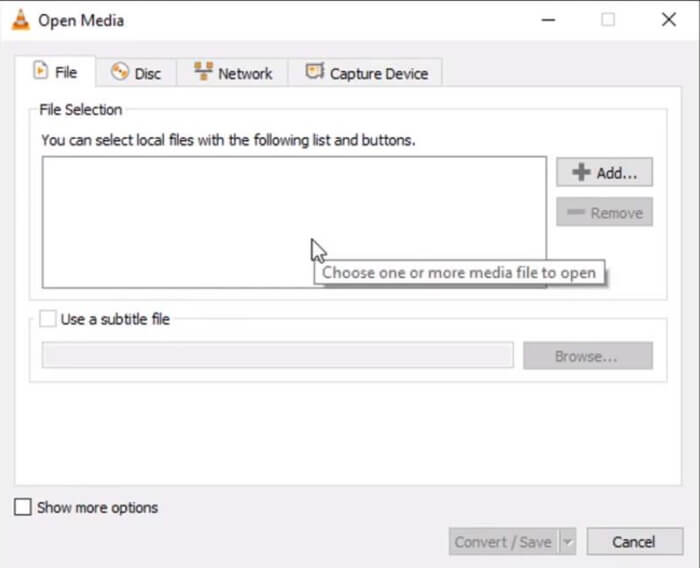
Βήμα 3. Στο Μετατρέπω παράθυρο, επιλέξτε τη μορφή που χρειάζεστε και επιβεβαιώστε τον προορισμό αποθήκευσης πριν από εσάς Αρχή.
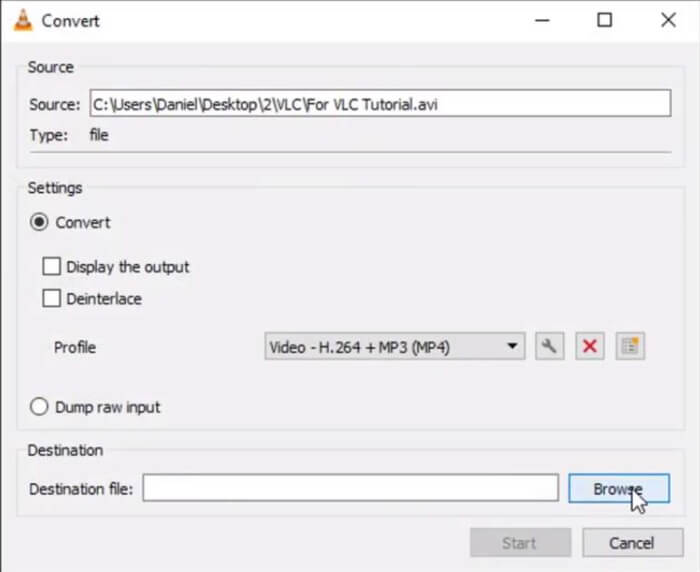
Μέρος 3. Αλλάξτε το AVI σε MP4 χρησιμοποιώντας το FFmpeg
Ως ολοκληρωμένη λύση πολλαπλών πλατφορμών, FFmpeg μπορεί να κάνει εγγραφή, μετατροπή και ροή ήχου και βίντεο. Υποστηρίζει ακόμη και πολλές σπάνιες αρχαίες μορφές μέχρι την αιχμή.
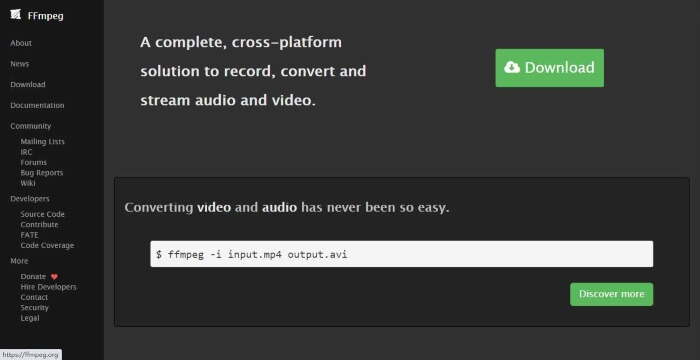
Μετά την εγκατάσταση FFmpeg, μπορείτε να λάβετε το βίντεο MP4 με μόνο 1 εντολή. Απλώς βρείτε το βίντεο AVI και εκτελέστε την ακόλουθη εντολή για να μετατρέψετε το AVI σε MP4 Τερματικό.
ffmpeg -i my_movie.avi -vcodec copy -acodec copy my_movie.mp4
Μέρος 4. Συχνές ερωτήσεις μετατροπής AVI σε MP4
1. Τα αρχεία AVI είναι μεγαλύτερα από το MP4;
Το αρχείο MP4 είναι περίπου 3 φορές μεγαλύτερο από το αρχείο AVI μετά τη μετατροπή του AVI σε MP4, εάν θέλετε την ίδια ποιότητα εικόνας κατά την αναπαραγωγή.
2. Το AVI εξακολουθεί να χρησιμοποιείται;
Παρόλο που η μορφή κοντέινερ AVI χρησιμοποιείται για περισσότερα από 20 χρόνια, εξακολουθεί να είναι μία από τις πιο δημοφιλείς μορφές βίντεο. Ίσως έχει να κάνει με την υποστήριξη του Windows Media Player.
3. Πώς μπορώ να κατεβάσω και να εγκαταστήσω το FFmpeg για Windows;
Βήμα 1. Λήψη του πακέτου FFmpeg Windows στο ffmpeg.org. Βήμα 2. Κάντε δεξί κλικ και στη συνέχεια αποσυσκευασία του πακέτου. Βήμα 3. Ανοίξτε μια γραμμή εντολών με τα δικαιώματα του διαχειριστή, όπως CMD.exe. Βήμα 4. Εκτελέστε την εντολή: setx / M PATH path / to / ffmpeg / bin; %PATH%. Βήμα 5. Αλλάξτε την εντολή έτσι ώστε η διαδρομή / να αντανακλά τη διαδρομή του φακέλου από τη ρίζα σας στο ffmpeg / bin
4. Πώς να εγκαταστήσετε το FFmpeg σε Mac;
Βήμα 1. Εγκαταστήστε το homebrew εκτελώντας την ακόλουθη εντολή στο Terminal.$ / usr / bin / ruby -e '$ (curl –fsSL https://raw.githubusercontent.com/Homebrew/install/master/install)'Βήμα 2 Εγκαταστήστε το FFmpeg σε υπολογιστή Mac αργότερα και εκτελέστε την παρακάτω εντολή. $ brew install ffmpeg
συμπέρασμα
Μέχρι στιγμής, σας έχουμε δώσει 3 επιλογές για να σας βοηθήσουμε να μετατρέψετε το AVI σε MP4. Προσωπικά, ένα δωρεάν online μετατροπέα AVI σε MP4 Δωρεάν μετατροπέας βίντεο FVC είναι πολύ πιο εύκολο στη χρήση. Αλλά μπορείτε να αποφασίσετε ποιο σας ταιριάζει καλύτερα.



 Video Converter Ultimate
Video Converter Ultimate Εγγραφή οθόνης
Εγγραφή οθόνης








